Win10蓝屏问题的修复方法(解决Win10蓝屏的有效措施及步骤)
- 难题大全
- 2024-07-04
- 126
Win10系统是目前广泛使用的操作系统之一,然而在使用过程中,不少用户可能会遇到蓝屏问题,这不仅影响了工作和学习的正常进行,还可能导致数据丢失等严重后果。本文将详细介绍Win10蓝屏问题的修复方法,帮助用户解决此类烦恼。
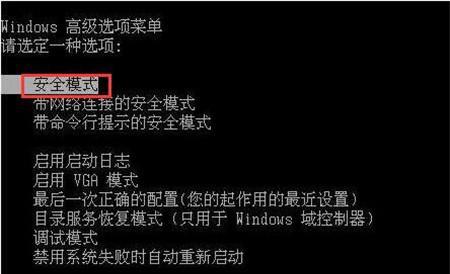
检查硬件设备
在修复Win10蓝屏问题之前,首先需要检查硬件设备是否有损坏。可以通过拔插设备、更换数据线等方式排查硬件故障。此步骤关键在于排除硬件问题引起的蓝屏情况。
更新驱动程序
Win10系统蓝屏问题通常与驱动程序有关,第二步是更新驱动程序。用户可以手动下载最新版本的驱动程序,并按照安装提示进行安装,也可以通过设备管理器来自动更新驱动程序。
执行系统修复
Win10系统自带了系统修复工具,可以帮助用户解决蓝屏问题。用户可以进入系统设置,在“更新和安全”中找到“恢复”选项,选择“开始”按钮执行系统修复。
检查磁盘错误
磁盘错误可能导致Win10系统蓝屏问题的发生。用户可以在命令提示符中输入“chkdsk/f”命令来检查和修复磁盘错误。在修复过程中,可能需要重启计算机。
排除新安装的软件
有时,新安装的软件可能与系统不兼容,导致蓝屏问题的出现。用户可以尝试卸载最近安装的软件,并观察是否解决了蓝屏问题。
清理系统垃圾文件
系统垃圾文件堆积可能导致Win10系统运行缓慢和蓝屏问题。用户可以使用系统自带的“磁盘清理”工具或第三方清理软件来清理系统垃圾文件,提高系统性能。
禁用自动重启功能
当Win10系统遇到蓝屏问题时,默认会自动重启,这样会导致用户无法看到蓝屏错误代码。用户可以通过以下步骤禁用自动重启功能:在“控制面板”中找到“系统和安全”,点击“系统”,在左侧选择“高级系统设置”,点击“高级”选项卡,点击“设置”按钮,取消“自动重启”选项。
安全模式修复
如果Win10系统无法正常启动,用户可以尝试进入安全模式进行修复。在开机过程中按下F8或Shift+F8键,选择“安全模式”,然后按照系统修复的步骤进行操作。
清理内存条
Win10蓝屏问题也可能与内存条接触不良有关。用户可以将内存条取下,擦拭金手指部分,然后重新插入。
更新操作系统
有时,Win10系统的蓝屏问题可能是由于操作系统本身的缺陷引起的。用户可以尝试更新操作系统到最新版本,以获取更好的稳定性和兼容性。
重装系统
如果以上方法都无法解决Win10蓝屏问题,用户可以考虑重装系统。在重装之前,务必备份好重要数据,并按照系统安装步骤进行操作。
寻求专业帮助
如果用户自己无法解决Win10蓝屏问题,建议寻求专业人士的帮助。专业技术人员可以根据具体情况进行全面诊断和修复。
避免过度使用电脑
长时间过度使用电脑可能导致Win10系统蓝屏问题的出现。用户应该注意适当休息,避免过度劳累,给电脑充分散热的时间。
定期清理电脑内部
Win10蓝屏问题也可能与灰尘和内部堆积的杂物有关。用户可以定期清理电脑内部,保持良好的通风和散热环境。
重要数据备份
无论采取何种修复方法,用户都应该提前备份重要数据。修复过程中可能会导致数据丢失,备份可以避免不必要的损失。
Win10蓝屏问题的修复方法有很多种,用户可以根据具体情况选择适合自己的方式进行修复。无论采取何种方法,重要的是遵循正确的步骤和操作要求,保证数据安全。希望本文提供的修复方法能够帮助到遇到Win10蓝屏问题的用户。
快速解决Win10系统蓝屏的关键步骤
Win10操作系统是目前广泛使用的一款系统,但偶尔会遇到蓝屏问题。本文将介绍如何快速有效地修复Win10蓝屏问题,以确保系统的正常运行。
一:检查硬件连接是否松动
首先要确保所有硬件连接都是紧密的,如内存条、硬盘、显卡等,可以尝试重新插拔这些硬件设备,确保它们与主板连接良好。
二:卸载最近安装的软件或驱动
有时候最近安装的软件或驱动可能与系统冲突,导致蓝屏问题。打开控制面板,选择“程序”或“程序和功能”,找到最近安装的软件或驱动程序并进行卸载。
三:更新操作系统及驱动程序
确保操作系统和驱动程序都是最新版本,可以通过WindowsUpdate来自动更新操作系统,并通过设备管理器手动更新硬件驱动程序。
四:运行系统文件检查工具
Win10提供了系统文件检查工具,可以检查系统文件是否完整和正确。打开命令提示符,输入“sfc/scannow”命令并按回车键,等待工具运行并修复系统文件。
五:修复硬盘错误
使用Windows自带的磁盘检查工具来扫描和修复硬盘错误。在文件资源管理器中,右键点击硬盘驱动器,选择“属性”,进入“工具”选项卡,点击“检查”按钮进行修复。
六:禁用自动重启功能
Win10默认设置为自动重启以防止系统崩溃,但这样会导致蓝屏信息无法查看。通过以下步骤禁用自动重启:右键点击“此电脑”,选择“属性”→“高级系统设置”→“高级”→“设置”→“系统故障”,取消选中“自动重启”。
七:检查病毒和恶意软件
运行安全软件进行全盘扫描,确保系统没有受到病毒和恶意软件的感染。如果发现病毒或恶意软件,请立即进行清理和修复。
八:恢复系统到上一个稳定状态
如果无法解决蓝屏问题,可以尝试将系统还原到上一个稳定的状态。打开“控制面板”,选择“恢复”,点击“打开系统还原”并按照指示进行操作。
九:查找并修复硬件故障
如果以上方法都无法解决蓝屏问题,可能是硬件出现故障。可以将计算机送修或联系硬件厂商以获取更多支持和解决方案。
十:调整电源设置
有时候不正确的电源设置也会导致蓝屏问题。打开“控制面板”,选择“硬件和声音”,进入“电源选项”并调整为合适的设置。
十一:清理内存
内存问题也是蓝屏的常见原因之一。可以使用Windows自带的内存诊断工具进行检测和修复。打开“控制面板”,选择“系统和安全”,点击“管理工具”→“Windows记忆诊断”。
十二:更新BIOS
BIOS是计算机的基本输入输出系统,更新BIOS可能会修复某些硬件兼容性问题。请谨慎操作,按照主板厂商提供的方法进行BIOS更新。
十三:优化系统性能
优化系统性能可以降低蓝屏发生的概率。可以清理临时文件、禁用无用的启动项、卸载不常用的程序等来提高系统性能。
十四:重装操作系统
如果以上方法都无法解决蓝屏问题,最后的选择是重新安装操作系统。请备份重要文件,并确保有安装媒体和有效的产品密钥。
十五:
在解决Win10蓝屏问题时,我们可以从检查硬件连接、卸载最近安装的软件、更新操作系统和驱动程序等多个方面入手。如果问题仍然存在,可以尝试运行系统文件检查工具、修复硬盘错误、禁用自动重启等方法。如果无法解决,可能需要寻求专业支持或进行硬件维修。记得定期备份重要数据以防止数据丢失。
版权声明:本文内容由互联网用户自发贡献,该文观点仅代表作者本人。本站仅提供信息存储空间服务,不拥有所有权,不承担相关法律责任。如发现本站有涉嫌抄袭侵权/违法违规的内容, 请发送邮件至 3561739510@qq.com 举报,一经查实,本站将立刻删除。